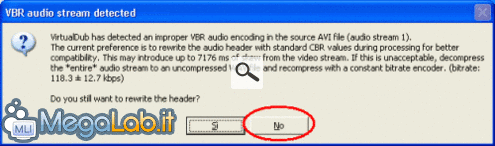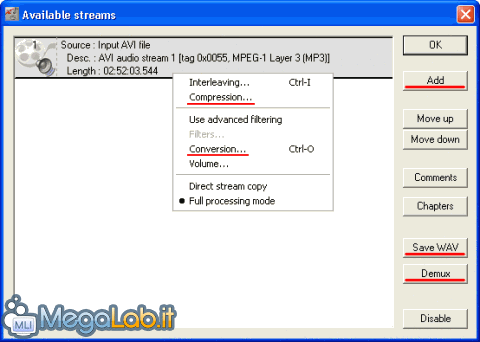Canali
Ultime news

Ultimi articoli
 Le ultime dal Forum |

Correlati
 TagPassa qui con il mouse e visualizza le istruzioni per utilizzare i tag!
Il pezzo che stai leggendo è stato pubblicato oltre un anno fa.
 La trattazione seguente è piuttosto datata. Sebbene questo non implichi automaticamente che quanto descritto abbia perso di validità, non è da escludere che la situazione si sia evoluta nel frattempo. Raccomandiamo quantomeno di proseguire la lettura contestualizzando il tutto nel periodo in cui è stato proposto. La trattazione seguente è piuttosto datata. Sebbene questo non implichi automaticamente che quanto descritto abbia perso di validità, non è da escludere che la situazione si sia evoluta nel frattempo. Raccomandiamo quantomeno di proseguire la lettura contestualizzando il tutto nel periodo in cui è stato proposto.
Che cos'è VirtualDubModDa quando è nato Virtual Dub, vari programmatori nel tempo hanno collaborato al progetto open source e hanno rilasciato diverse versioni modificate di VirtualDub, VirtualDubMod riunisce in un unica versione tutte le caratteristiche di quelle che sono uscite fino ad ora Ora, nella Vesione 1.5.x Virtual Dub Mod supporta pienamente altri due container, matroska e ogg media, oltre che AVI, l'input da mpeg2 (DVD) e altro... sopratutto sono stati fatti notevoli miglioramenti per quanto riguarda l'audio: ora supporta pienamente anche gli MPEG (MP1, MP2, MP3), AC3 (DVD), Ogg Vorbis, DTS e SRT e le tracce audio VBR (a bitrate variabile) Avvio con audio VBR (a bitrate variabile)Se la traccia audio sarà a bitrate variabile VirtualDubMod si avvierà con questa finestra in cui chiede se riscrivere o no l'header. Cliccate semplicemente su no La gestione dell'audio è diversaQuesta è la finestra che serve per gestire la tracce audio è raggiungibile dal menu nella finestra principale andando su stream -> stream list
Rispetto alla versione originale il menu di gestione dell'audio è stato cambiato per renderlo più funzionale a nuove caratteristiche come la possibilità di fare un filmato con più di una traccia audio e la possibilità di demuxare l'audio mantenendo il formato proprietario Estrarre e aggiungere tracce:Demux (estrarre una traccia)Ci sono 2 modi per estrarrre una traccia da un filmato: con il primo (cliccando su save wav) l'audio viene salvato nel container .wav (attenzione non nel formato non compresso dei CD audio: la traccia viene lasciata inalterata) e si può fare con tutti i formati audio, con il secondo (cliccando su demux) l'audio viene salvato nel formato proprietario (.mp3 per MPEG3 ecc...) ma si può fare solo con i formati supportati Mux (aggiungere una traccia)Per aggiungere una traccia al filmato è sufficiente cliccare su Add e selezionare il file audio desiderato, i container supportati sono quelli descritti in precedenza. Ora ci sono 2 tracce audio nel filmato: si può disabilitare l'originale selezionandola e cliccando su Disable, in modo che per la creazione del filmato venga presa in considerazione solo la nuova aggiunta invece che entrambe. Un file .avi può contenere fino a 3 tracce audio Prima di salvare il file con la nuova traccia ricordatevi di configurare il video (dall'apposito menu nella finestra principale) in direct stream copy evitando così di recodificarlo Estrarre solo una parte di traccia audioPer estrarre solo una parte di traccia audio è necessario prima isolare la parte di filmato interessata: quindi cancellare la parte precedente e quella successiva con gli strumenti di editing video e poi seguire le istruzioni per il demux Audio Editing Segnala ad un amico |
- Unisciti a noi
- | Condizioni d'uso
- | Informativa privacy
- | La Redazione
- | Info
- | Pressroom
- | Contattaci
© Copyright 2024 BlazeMedia srl - P. IVA 14742231005
- Gen. pagina: 0.43 sec.
- | Utenti conn.: 113
- | Revisione 2.0.1
- | Numero query: 38
- | Tempo totale query: 0.06